Quando si desidera aggiungere rapidamente nuovi fogli di lavoro alle cartelle di lavoro di Excel, utilizzare un collegamento. Che tu sia più a tuo agio con il mouse o la tastiera, c'è un'opzione per adattarsi al meglio al tuo flusso di lavoro.
Le istruzioni in questo articolo si applicano a Excel 2019, 2016, 2013, 2010 e 2007.
Inserisci fogli di lavoro singoli con scorciatoie da tastiera
Esistono due diverse combinazioni di tasti da tastiera che puoi utilizzare per inserire un nuovo foglio di lavoro in Excel: spostamento+F11 ed altro+spostamento+F1. Scegli la scorciatoia da tastiera a cui ti è più comodo accedere.
Per inserire un foglio di lavoro utilizzando spostamento+F11, Segui questi passi:
-
Tenere premuto il tasto spostamento tasto sulla tastiera.
-
Premere e rilasciare il tasto F11 chiave.
-
Rilasciare il spostamento chiave. Un nuovo foglio di lavoro viene inserito nella cartella di lavoro corrente a sinistra di tutti i fogli di lavoro esistenti.
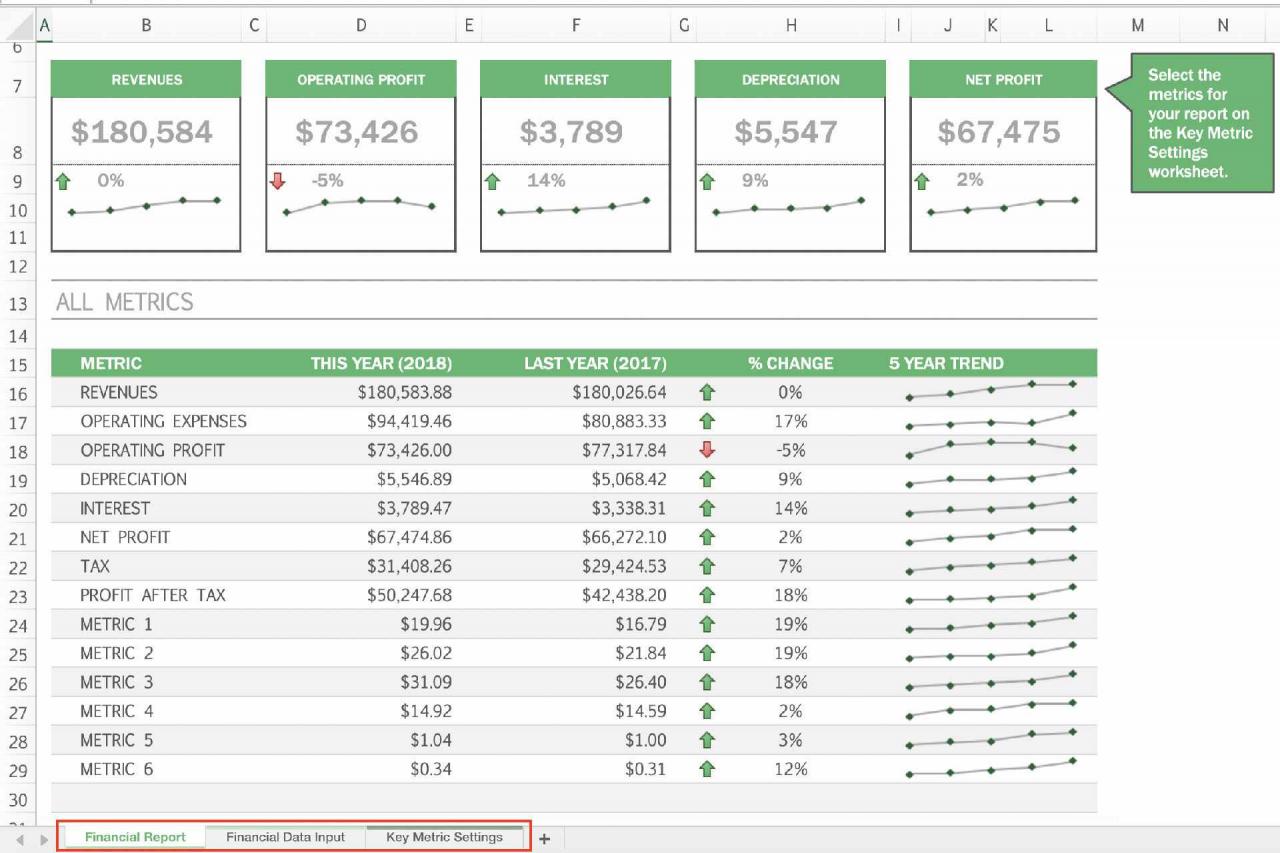
-
Per aggiungere più fogli di lavoro, premere spostamento+F11 per ogni foglio di lavoro aggiuntivo.
Inserisci più fogli di lavoro con scorciatoie da tastiera
Per aggiungere più fogli di lavoro contemporaneamente utilizzando le scorciatoie da tastiera sopra, evidenzia il numero di schede del foglio di lavoro esistenti per dire a Excel quanti nuovi fogli devono essere aggiunti prima di applicare la scorciatoia da tastiera.
Le schede del foglio di lavoro selezionate devono essere adiacenti l'una all'altra affinché questo metodo funzioni.
Per selezionare più fogli, utilizza il tasto Maiusc e il mouse o utilizza una di queste scorciatoie da tastiera:
- Ctrl+spostamento+PgDn seleziona i fogli a destra.
- Ctrl+spostamento+PgUp seleziona i fogli a sinistra.
Ecco un esempio di come inserire tre nuovi fogli di lavoro:
-
Seleziona una scheda del foglio di lavoro nella cartella di lavoro per evidenziarla.
-
tieni premuto Ctrl+spostamento.
-
Premere e rilasciare il tasto PgDn due volte per evidenziare i due fogli a destra. Vengono evidenziati tre fogli.
-
Stampa spostamento+F11 per inserire i nuovi fogli di lavoro (vedi le istruzioni sopra se hai bisogno di aiuto). Tre nuovi fogli di lavoro vengono aggiunti alla cartella di lavoro a sinistra dei fogli di lavoro esistenti.
Inserisci fogli di lavoro singoli con le schede del foglio
Per aggiungere un singolo foglio di lavoro utilizzando il mouse, selezionare Nuovo foglio. Lo troverai accanto alle schede del foglio nella parte inferiore della schermata di Excel. Il nuovo foglio viene inserito a destra del foglio attualmente attivo.
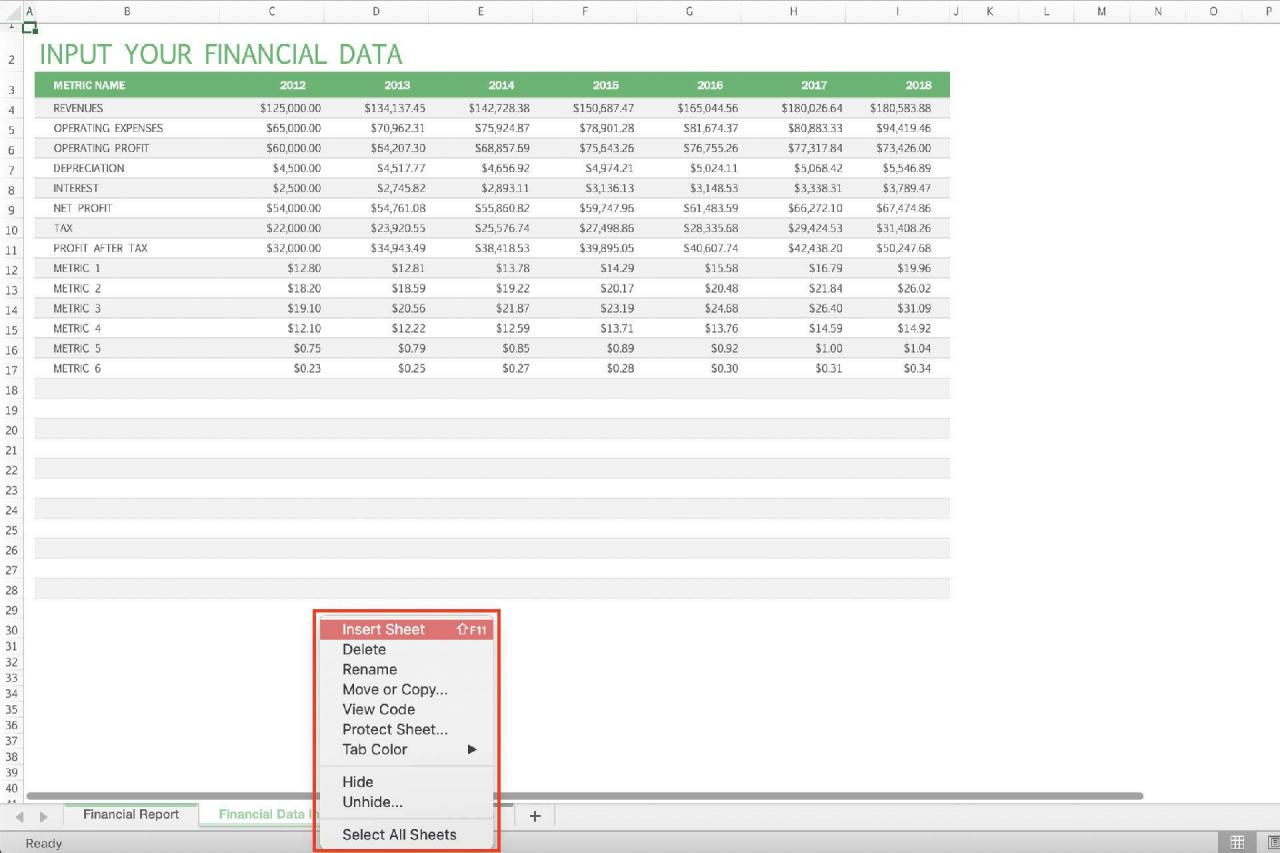
In Excel 2010 e 2007, l'icona Nuovo foglio è l'immagine di un foglio di lavoro ma si trova ancora accanto alle schede del foglio nella parte inferiore dello schermo.
Inserisci più fogli di lavoro con le schede del foglio
Sebbene sia possibile aggiungere più fogli di lavoro selezionando Nuovo foglio più volte, esiste un altro modo per utilizzare una finestra di dialogo. Con questo metodo, i nuovi fogli di lavoro vengono aggiunti a destra di tutti i fogli di lavoro esistenti.
Per utilizzare la finestra di dialogo Inserisci per aggiungere più fogli di lavoro:
-
Seleziona una scheda del foglio per evidenziarlo.
-
Tenere premuto il tasto spostamento chiave.
-
Seleziona schede aggiuntive del foglio adiacente per evidenziarle. Evidenzia lo stesso numero di schede del foglio del numero di nuovi fogli che desideri aggiungere.
-
Fare clic con il pulsante destro del mouse sull'ultima scheda del foglio selezionata e selezionare inserire per aprire la finestra di dialogo Inserisci.
-
Seleziona Foglio di lavoro nella finestra di dialogo Inserisci.
-
Seleziona OK per aggiungere i nuovi fogli e chiudere la finestra di dialogo.
Inserisci fogli di lavoro singoli con la barra multifunzione
Un altro metodo per aggiungere un nuovo foglio di lavoro consiste nell'utilizzare l'opzione Inserisci situata nella scheda Home della barra multifunzione in Excel. Se sei più a tuo agio con i controlli visivi, potresti trovare questa opzione la più semplice.
Segui questi passaggi per inserire un singolo foglio di lavoro utilizzando il comando Inserisci:
-
Seleziona il Home scheda.
-
Seleziona il Inserisci freccia a discesa per aprire il menu a discesa delle opzioni.
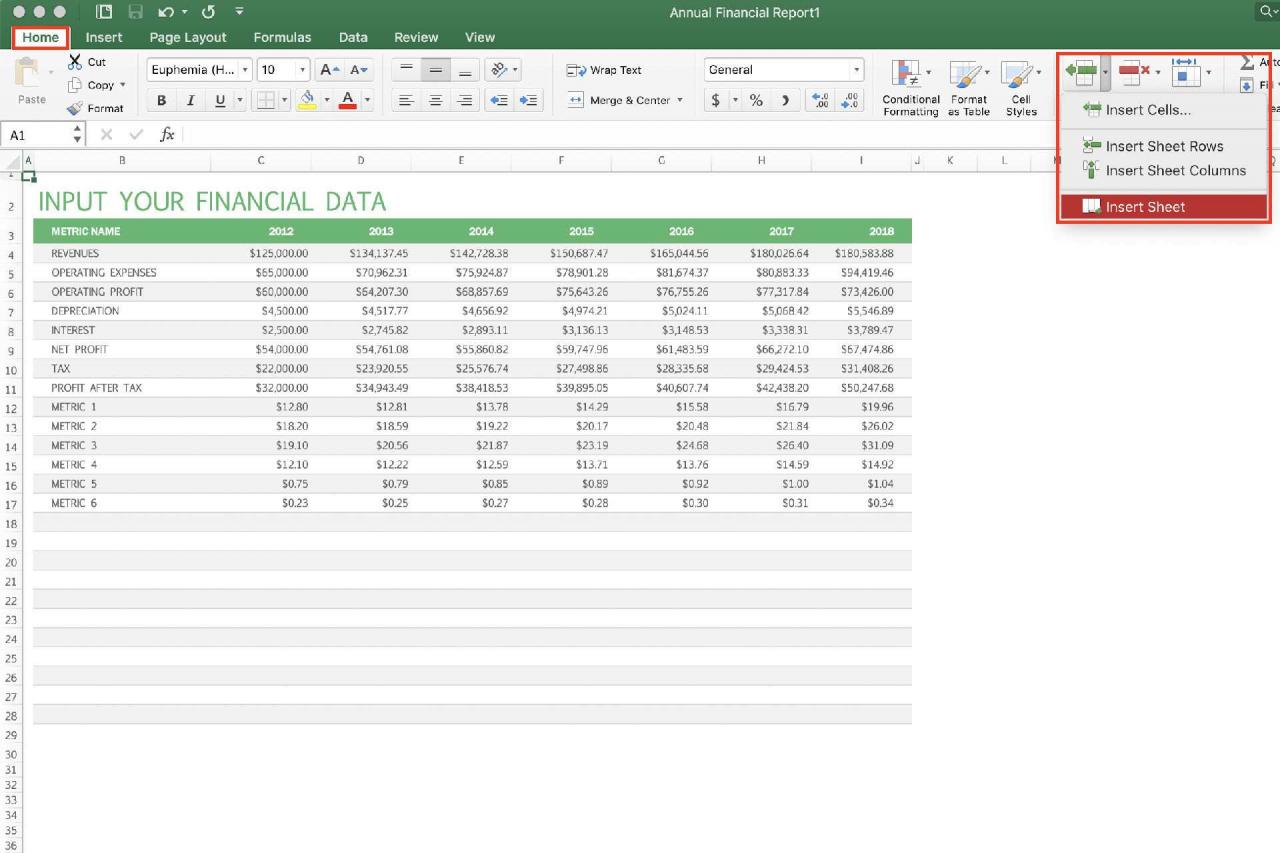
-
Seleziona Inserisci foglio per aggiungere un nuovo foglio a sinistra del foglio attivo.
Inserisci più fogli di lavoro con la barra multifunzione
È anche possibile inserire più fogli di lavoro utilizzando il comando Inserisci sulla barra multifunzione.
Ecco come:
-
Selezionare un scheda del foglio per evidenziarlo.
-
Tenere premuto il tasto spostamento chiave.
-
Seleziona aggiuntivo schede dei fogli adiacenti per evidenziarli. Evidenzia lo stesso numero di schede del foglio del numero di nuovi fogli che desideri aggiungere.
-
Seleziona Home.
-
Seleziona il Inserisci freccia a discesa per aprire il menu a discesa delle opzioni.
-
Seleziona Inserisci foglio per aggiungere i nuovi fogli di lavoro a sinistra del foglio attivo.